在使用Win10电脑时,有时会遇到关机错误的问题,例如关机过程中出现蓝屏、关机很慢或者无法正常关机等情况。本文将介绍一些常见的关机错误及解决方法,帮助用户顺利解决这些问题,提高电脑使用的稳定性和效率。

如何识别和分析关机错误
对于频繁出现的关机错误,首先需要了解具体的错误信息。点击开始菜单,选择“设置”,然后点击“更新和安全”,再选择“故障排除”,找到“蓝屏”选项。通过查看蓝屏错误代码和错误信息,可以更好地定位问题。
更新操作系统和驱动程序
Win10系统会定期发布更新,这些更新通常包含了修复关机错误的补丁。点击开始菜单,选择“设置”,然后点击“更新和安全”,选择“Windows更新”。确保系统和驱动程序都是最新版本,以避免因旧版本造成的关机错误。

检查电源选项设置
打开控制面板,在搜索栏中输入“电源选项”,选择“更改计划设置”。确保电脑在需要关机时能够正常关闭,而不是进入睡眠或休眠状态。调整电源选项设置,以便电脑在关机时执行完所有任务,确保正常关闭。
清理系统垃圾和恶意软件
系统垃圾和恶意软件可能导致电脑关机错误。使用杀毒软件扫描整个系统,清理系统垃圾并删除可能的恶意软件。定期清理系统缓存、临时文件和回收站,以保持系统的良好运行状态。
解决硬件问题
检查电脑的硬件连接是否松动,特别是电源线、内存条和硬盘连接。如果发现硬件故障,可以尝试更换或修复有问题的硬件设备。确保电脑内部的散热风扇正常工作,避免因过热导致关机错误。
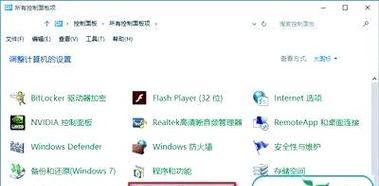
禁用自动重启功能
有时候,Win10系统出现关机错误后会自动重启,这样用户就无法看到具体的错误信息。为了解决这个问题,可以禁用自动重启功能。点击开始菜单,选择“控制面板”,然后选择“系统和安全”,再点击“系统”,找到“高级系统设置”。在“高级”选项卡中,点击“设置”按钮,然后取消“自动重启”。
检查电源供应问题
关机错误也可能是由于电源供应问题引起的。检查电脑的电源线是否插好,确保电源插座正常工作。如果使用UPS供电,确保UPS电池仍然处于正常工作状态。
修复系统文件
Win10系统提供了一种修复系统文件的工具。在开始菜单中搜索“命令提示符”,右键点击“命令提示符”,选择“以管理员身份运行”。在命令提示符窗口中输入“sfc/scannow”命令,并按下回车键,系统将开始扫描并修复发现的文件错误。
运行系统维护任务
Win10系统有一个内置的维护任务,可以帮助用户自动修复和优化电脑性能。在开始菜单中搜索“维护”,选择“更改维护计划设置”。确保维护任务已经启用,并定期运行。
使用恢复模式进行修复
如果关机错误无法通过上述方法解决,可以尝试使用Win10的恢复模式进行修复。在关机时按下电源键,然后按下重启键,直到出现“准备自动修复”界面。选择“故障排除”>“高级选项”>“启动设置”>“重启”来进入恢复模式。
恢复系统到初始状态
如果关机错误依然存在,最后的方法是将系统恢复到初始状态。在恢复模式中选择“故障排除”>“重置此PC”>“开始”。这将清除所有用户数据和应用程序,将系统恢复到出厂设置。
备份重要数据
在进行系统重置之前,一定要备份重要的个人数据。将重要文件、照片、视频等保存到外部存储设备或云存储服务中,以免数据丢失。
寻求专业技术支持
如果以上方法都无法解决关机错误,建议寻求专业技术支持。联系计算机制造商或找到可靠的电脑维修中心,他们可能会为您提供更深入的解决方案。
关机错误的重要性和解决方法
关机错误不仅影响了电脑的正常使用体验,还可能导致数据丢失和系统崩溃。本文介绍了一些常见的关机错误及相应的解决方法,希望能够帮助用户快速解决关机错误问题,提高电脑的稳定性和可靠性。
Win10电脑关机错误是一个常见的问题,但是通过识别和分析错误、更新系统和驱动程序、检查电源选项设置、清理系统垃圾、解决硬件问题等方法,可以有效地解决这些问题。同时,及时备份重要数据并寻求专业技术支持也是解决关机错误的重要步骤。保持系统的良好运行状态,是确保电脑正常关机的关键。
标签: 关机错误

